Keine Bearbeitungszusammenfassung |
Markierung: Quelltext-Bearbeitung 2017 |
||
| (10 dazwischenliegende Versionen von 6 Benutzern werden nicht angezeigt) | |||
| Zeile 1: | Zeile 1: | ||
Die Selbstbedienungsbenutzer können am Monatsende ihre eigene Zeiterfassung freigeben und erst nach der Freigabe aller Mitarbeiter darf der Dienstplan abgeschlossen werden. | |||
==Ablauf== | ==Ablauf== | ||
Damit der Dienstplan auf den Status "Abgeschlossen" gesetzt werden kann, muss bei allen Mitarbeitern "Zeiterfassung OK" aktiviert sein: | Damit der Dienstplan auf den Status "Abgeschlossen" gesetzt werden kann, muss bei allen Mitarbeitern "Zeiterfassung OK" aktiviert sein: | ||
[[Bild:Zeiterfassung_OK.PNG|200px]] | Rechtsklick auf den Mitarbeiter im Dienstplan bzw. auf das Monat im Jahresplan -> "Zeiterfassung OK" | ||
{{AlexBild| Aktivierung '''Zeiterfassung OK''' |[[Bild:Zeiterfassung_OK.PNG|200px]]|}} | |||
Ist das Feld im Kontextmenü orange hinterlegt, dann ist es bereits auf OK gesetzt. | Ist das Feld im Kontextmenü orange hinterlegt, dann ist es bereits auf OK gesetzt. | ||
Ist | Ist die Zeiterfassung noch nicht auf OK gesetzt, so sind im Meldungsfenster ein "blaues Rufzeichen" und der Text '''"Zeiterfassung nicht OK"''' sichtbar: | ||
[[Bild:Zeiterfassung_OK_Meldung.PNG]] | {{AlexBild| Meldungsfenster|[[Bild:Zeiterfassung_OK_Meldung.PNG]]|}} | ||
* Sollte der Selbstbedienungsbenutzer die Zeiterfassungsfreigabe vergessen haben, so kann dies der Dienstplaner | * Sollte der Selbstbedienungsbenutzer die Zeiterfassungsfreigabe vergessen haben, so kann dies auch der Dienstplaner machen. | ||
* Die Freigabe der Zeiterfassung ist KEINE Sperre! Es können auch im Nachhinein noch Änderungen im Dienstplan vorgenommen werden. | * Die Freigabe der Zeiterfassung ist KEINE Sperre! Es können auch im Nachhinein noch Änderungen im Dienstplan vorgenommen werden. | ||
* Sollte die Freigabe der Zeiterfassung nochmal rückgängig gemacht werden, muss einfach nochmal im Kontextmenü auf "Zeiterfassung OK" | * Sollte die Freigabe der Zeiterfassung nochmal rückgängig gemacht werden, muss einfach nochmal im Kontextmenü auf "Zeiterfassung OK" geklickt werden. | ||
Weiters kann die Zeiterfassung auch über die Personal Cockpit APP freigegeben werden, eine Beschreibung dazu finden Sie hier: | |||
* [[Zeiterfassung freigeben über Personal Cockpit App]] | |||
==Protokollierung== | ==Protokollierung== | ||
In der Protokollierung am Personal ist sichtbar wann und von welchem Benutzer die Zeiterfassung OK gesetzt wurde: | In der Protokollierung am Personal ist sichtbar, wann und von welchem Benutzer die Zeiterfassung OK gesetzt wurde: | ||
[[Bild:Zeiterfassung_OK_protokoll.PNG]] | {{AlexBild|Protokoll für Personal|[[Bild:Zeiterfassung_OK_protokoll.PNG|1100px]]|}} | ||
Die Datumsanzeige ist analog zum Statuswechsel. | Die Datumsanzeige ist analog zum Statuswechsel. | ||
[[ | == Darstellung Dienstplan == | ||
Damit man auf den ersten Blick sieht, welche Mitarbeiter bereits die Zeiterfassung freigegeben haben und welche fehlen, gibt es das '''Konto "Zeiterfassung OK"''', welches in der Summenspaltenansicht eingestellt werden kann. | |||
Ist das Konto eingestellt, so sieht man, dass bei den Mitarbeitern mit "1" die "Zeiterfassung OK" gesetzt ist:<span><br /></span> | |||
{{AlexBild|Überblick über alle Mitarbeiter|[[Datei:ZeiterfassungOK.png]]|}} | |||
== | ==Einstellungen== | ||
Unter Systemeinstellungen -> Selbstbedienungsbenutzer -> Parameter '''"Freigabe der Zeiterfassung aktivieren"''' auf Ja setzen. | |||
{{AlexBild|Parameter|[[Bild:Zeiterfassung_OK_Parameter.PNG]]|}} | |||
== Links == | |||
[[ | * [[Zeiterfassung freigeben über Personal Cockpit App]] | ||
[[Kategorie:Funktionsübersicht]] | [[Kategorie:Funktionsübersicht]] | ||
[[Kategorie:Mitarbeiter einbinden / Prozesse abdecken]] | [[Kategorie:Mitarbeiter einbinden / Prozesse abdecken]] | ||
[[Kategorie:Neu ab Version 2017.26]] | |||
Aktuelle Version vom 5. April 2024, 12:42 Uhr
Die Selbstbedienungsbenutzer können am Monatsende ihre eigene Zeiterfassung freigeben und erst nach der Freigabe aller Mitarbeiter darf der Dienstplan abgeschlossen werden.
Ablauf
Damit der Dienstplan auf den Status "Abgeschlossen" gesetzt werden kann, muss bei allen Mitarbeitern "Zeiterfassung OK" aktiviert sein:
Rechtsklick auf den Mitarbeiter im Dienstplan bzw. auf das Monat im Jahresplan -> "Zeiterfassung OK"
| Aktivierung Zeiterfassung OK |
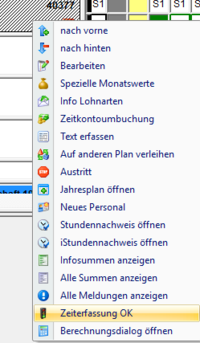
|
Ist das Feld im Kontextmenü orange hinterlegt, dann ist es bereits auf OK gesetzt.
Ist die Zeiterfassung noch nicht auf OK gesetzt, so sind im Meldungsfenster ein "blaues Rufzeichen" und der Text "Zeiterfassung nicht OK" sichtbar:
| Meldungsfenster |
- Sollte der Selbstbedienungsbenutzer die Zeiterfassungsfreigabe vergessen haben, so kann dies auch der Dienstplaner machen.
- Die Freigabe der Zeiterfassung ist KEINE Sperre! Es können auch im Nachhinein noch Änderungen im Dienstplan vorgenommen werden.
- Sollte die Freigabe der Zeiterfassung nochmal rückgängig gemacht werden, muss einfach nochmal im Kontextmenü auf "Zeiterfassung OK" geklickt werden.
Weiters kann die Zeiterfassung auch über die Personal Cockpit APP freigegeben werden, eine Beschreibung dazu finden Sie hier:
Protokollierung
In der Protokollierung am Personal ist sichtbar, wann und von welchem Benutzer die Zeiterfassung OK gesetzt wurde:
| Protokoll für Personal |

|
Die Datumsanzeige ist analog zum Statuswechsel.
Darstellung Dienstplan
Damit man auf den ersten Blick sieht, welche Mitarbeiter bereits die Zeiterfassung freigegeben haben und welche fehlen, gibt es das Konto "Zeiterfassung OK", welches in der Summenspaltenansicht eingestellt werden kann.
Ist das Konto eingestellt, so sieht man, dass bei den Mitarbeitern mit "1" die "Zeiterfassung OK" gesetzt ist:
| Überblick über alle Mitarbeiter |
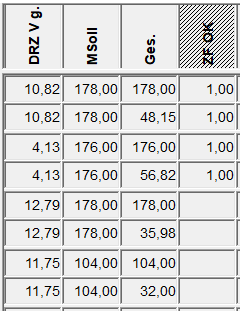
|
Einstellungen
Unter Systemeinstellungen -> Selbstbedienungsbenutzer -> Parameter "Freigabe der Zeiterfassung aktivieren" auf Ja setzen.
| Parameter |